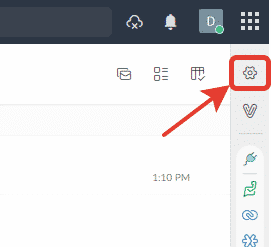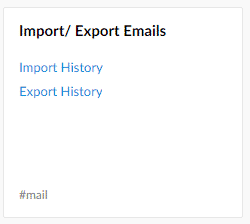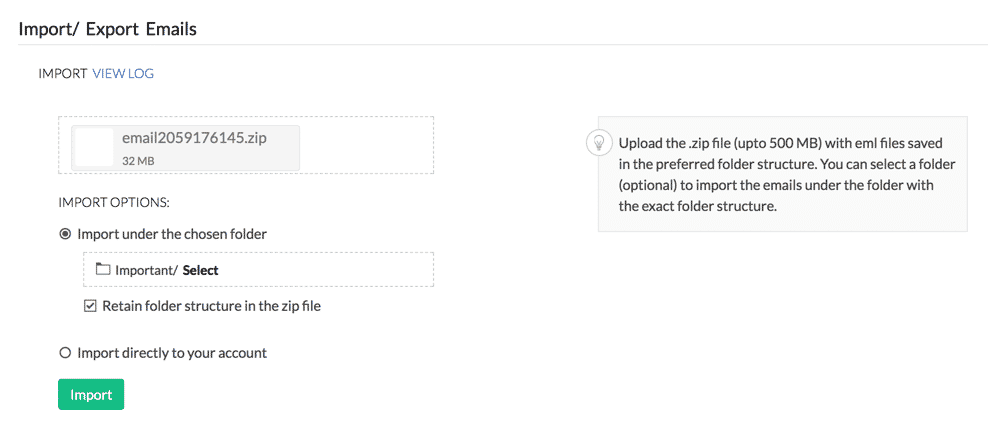Vad är Zoho Mail
Zoho Office Suite är en uppsättning onlinekontorsverktyg som inkluderar en textprocessor, en kalkylbladsredigerare, presentationer och andra instrument inklusive en webbaserad e-postklient som heter Zoho Mail. Sviten lanserades i 2005 och sedan dess har antalet användare stadigt ökat.
Zoho Mail är en del av sviten. Webbapplikationen erbjuder kraftfulla e-posthanteringsfunktioner inklusive men inte begränsat till att hantera flera brevlådor och mappar, automatisk filtrering och sortering, bekväm sammansättning av meddelanden och många integrationsfunktioner.
Att migrera till Zoho Mail verkar inte vara en helt galen idé trots allt, så många användare söker ett sätt att importera e-post från Outlook till Zoho. Utan att lägga timmar på manuell konvertering, Självklart. I den här artikeln förklarar vi hur du kan flytta till Zoho efter år av att kontrollera dina e-postmeddelanden med Outlook.
Hur man importerar e-post från Outlook till Zoho Mail
För att importera e-postmeddelanden till Zoho, du bör hämta en zippad arkivfil som innehåller meddelanden i EML-format. Emellertid, Outlook erbjuder inte ett snabbt och bekvämt sätt att exportera e-postmeddelanden från din profil till EML-formatet. Därför, du behöver något tredjepartsverktyg för att göra detta. Ett sådant enkelt och effektivt verktyg är Data Extraction Kit för Outlook.
Så här kan du enkelt konvertera dina e-postmeddelanden från Outlook till Zoho:
Steg 1: Installera Data Extraction Kit för Outlook
Först av allt, vi behöver ett enkelt verktyg för att automatisera extrahering av Outlook-e-postmeddelanden i EML-format. Du kan få Data Extraction Kit för Outlook med den här länken:
* - Den oregistrerade versionen konverterar ett begränsat antal meddelandenNedladdningen tar inte mer än några minuter. Efter att den är klar, installera programmet och kör det. Programmets huvudfönster ser ut som följer:

Steg 2: Exportera EML från Outlook
För att exportera meddelanden från Outlook, du måste ställa in utdataformatet till EML – Outlook Express i Formatera sektion [1], klicka sedan på framtidsutsikt knappen [2] eller använd "File > Exportera från Outlook”-menyn för att börja exportera EML-data från Outlook.

Alternativet "Exportera Outlook kapslade mappstruktur till filsystemet" säger åt programmet att behålla den ursprungliga hierarkin för dina Outlook-mappar. Se till att det här alternativet är aktiverat om du vill behålla samma struktur efter import till Zoho Mail.
Observera att Data Extraction Kit också kan exportera meddelanden, uppgifter, kalender, kontakter och annan information från Outlook eller från en fristående PST-fil till olika utdataformat inklusive men inte begränsat till EML, MSG, RKF, CSV, PDF.
Steg 3: Importera EML-filer till Zoho
Efter att Data Extraction Kit för Outlook har avslutat sitt jobb, du bör göra följande för att importera dessa data till Zoho:
- Packa hela mappen med EML-filer exporterade från Outlook till en ZIP-fil. Detta krävs eftersom Zoho kommer att be dig om EML-filer zippade till ett arkiv.
- Logga in på ditt Zoho Mail-konto.
- Gå till Inställningar (vid den högra panelen).
- Rulla till avsnittet "Importera/exportera"..
- Välj kontot du vill importera data till i rullgardinsmenyn för konton.
- I avsnittet Importera, klicka på "Välj fil" och välj den ZIP-fil du har skapat tidigare.
- Konfigurera importalternativ om du vill och klicka på "Importera".
- Zoho kommer att börja importera dina e-postmeddelanden i bakgrunden. När det är klart, du kan komma åt dina e-postmeddelanden från Outlook i ditt Zoho Mail-konto. Observera att e-postmeddelanden kommer att behålla samma mappstruktur som de gjorde i Outlook om du aktiverade motsvarande alternativ i Data Extraction Kit OCH i Zoho Mail.